ps调出唯美女孩教程
12、创建色相/饱和度调整图层,对黄色,绿色进行调整,参数及效果如下图。这一步给图片增加淡青色。
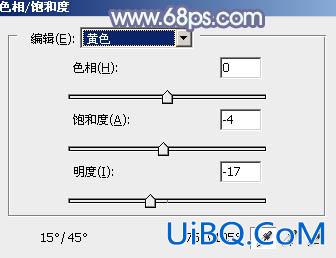
<图28>

<图29>

<图30>
13、简单微调一下人物肤色及整体暗部颜色,效果如下图。
<图31>
14、按Ctrl+ Al优艾设计网_PS图片合成t + 2 调出高光选区,按Ctrl + Shift + I 反选,新建一个图层填充暗蓝色:#4A3168,混合模式改为“滤色”,不透明度改为:70%,效果如下图。这一步给图片暗部增加蓝色。

<图32>
15、新建一个图层,用椭圆选框工具拉出下图所示的椭圆选区,羽化50个像素后填充暗蓝色:#4A3168,再把混合模式改为“滤色”,效果如下图。

<图33>
最后微调一下整体颜色,再把暗部颜色调淡一点,完成最终效果。










 加载中,请稍侯......
加载中,请稍侯......
精彩评论